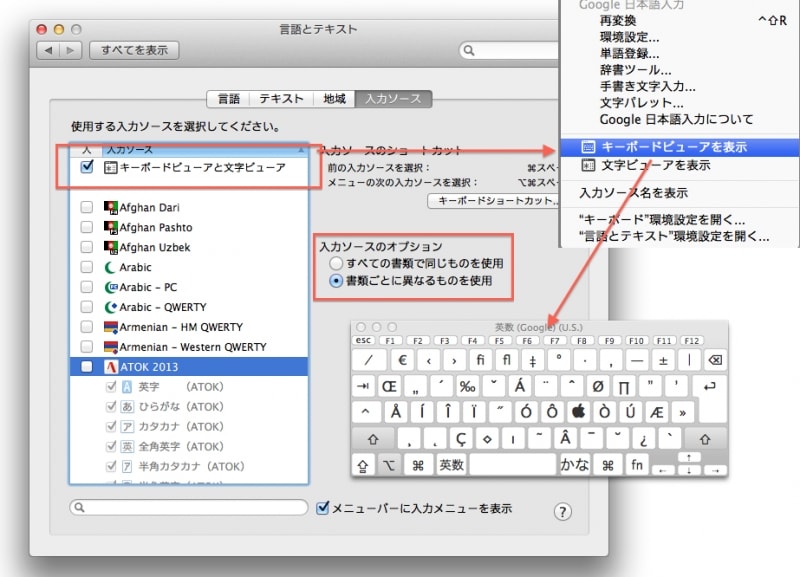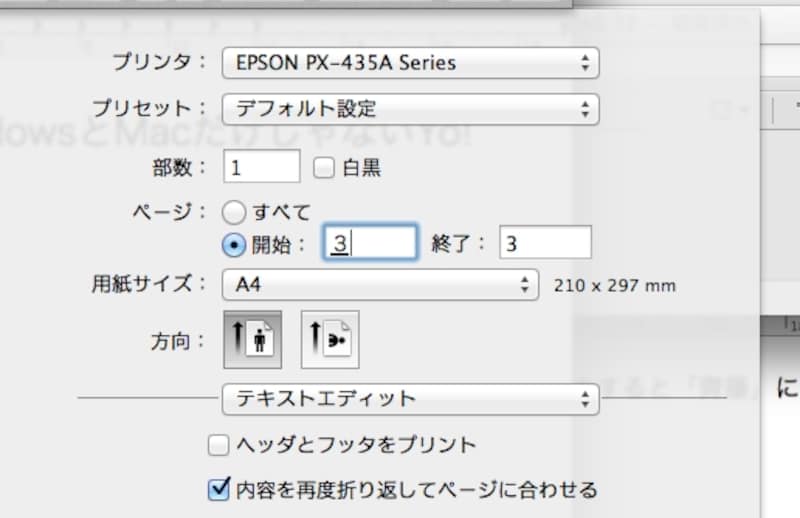その他の文字入力効率向上テクニック
日本語文章の中に英文が入るとき、日本語で確定したあと英語を入力……と操作する人は多いのではないでしょうか、「/」と「・」の記号の入力もいちいち変換するのは面倒ですよね。Macの日本語入力ではこれらの操作が簡単に行えます。未確定のままひらがなと英字を混在させる
未確定のまま「英数」「かな」でモードを切り替え※、まとめて変換したほうが変換効率が向上します。
※「英数」「かな」で同じ日本語プログラムになるように、マウス操作で一度だけ「あ」と「A」に切り替える操作をしておくこと
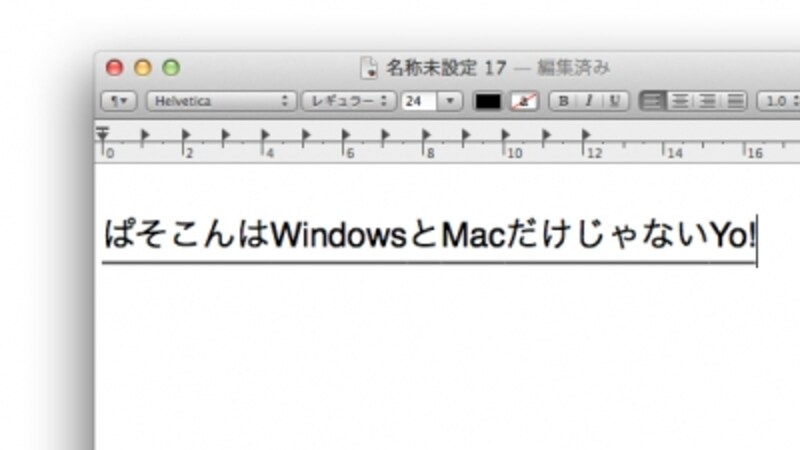
ひらがなと英字を未確定のまま一気に入力するには、それぞれのタイミングで「英数」「かな」を押すだけ
未確定状態で全角スペースまたは半角スペースを入力
「ことえり」「かわせみ」「Google日本語入力」では、「option」キーを押しながらスペースを押すことで未確定状態のままスペースを挿入できます。半角スペースの場合は「英字」のモードで操作し、全角スペースでは「ひらがな」で入力します。
※ATOKでは、英数モードにすると半角スペースだけ入力できます
文字パレットによる記号入力
Macでは文字パレットを編集メニューから呼び出せます。操作は「編集」>「特殊文字」です。
文字パレットで文字情報をチェック
文字を1つだけ選択して、文字パレットにドラッグ&ドロップすると、その文字の詳細が確認できます
キーボードショートカットによる記号入力
「ことえり」では「option」キーを押しながら「/」を入力すると「・」がすぐに打てます。同様に「,」「.」「【】」「[]」なども「option」キーを押しながら該当するキーを押すだけ。個人的には「option + : 」で「…」を入力できるのがお気に入り。
「入力ソース」の設定をカスタマイズ
Macの入力メニューの設定は、「システム環境設定」>「言語とテキスト」の「入力ソース」で変更できます。「キーボードビューア」を表示するオプションも選択できます。
自動置換機能
「システム環境設定」の「言語とテキスト」でテキストの自動置換を設定できます。記号の置換だけではなく「齋藤」の「齋」の字のように、間違えたくない漢字を登録しておくと便利です。
人名などをすばやく単語登録するショートカットは shift + control + N
単語登録を素早く呼び出すショートカットキーを覚えましょう。人名などはこまめに登録するほうが作業効率は上がります。
(※日本語入力ソフトウェアによって操作が異なります)
ダイアログへの数値入力は全角文字でもOK
MacのOS X向けに正しく作られたソフトウェアは、ダイアログ上の文字入力で全角文字と半角文字の使い分けが不要です。つまり、プリントのページを3ページから始めたいとき、全角の「3」でも半角の「3」でも、正しく3ページ目から出力されるのです。
誤変換を誘発する変換履歴を初期化する(ことえり)
変換結果が履歴に記憶され、普段の入力操作で誤変換を誘発することがあります。このような場合は履歴を削除しましょう。以下の手順で行います。
1. Finderで「option」キーを押しながら「移動」>「ライブラリ」を実行
2.「Preferences」を開いて「com.apple.JapaneseAnalysis」を開きます
3.推測変換を初期化したい場合「InputPrediction.dict」、変換履歴を初期化したい場合「LearningDictionary.dict」を削除
4.ログアウトするか、Macを再起動します